この記事では、BIGLOBEモバイルからNUROモバイルにMNPで乗り換える全手順を解説します。
今使っている携帯電話番号はそのままで、他の携帯電話会社のサービスに乗り換えることができる制度のことです。
とても簡単かつスピーディーに乗り換えられるので、安心してください。
- MNP予約番号
- 本人確認書類(運転免許証・マイナンバーカード・健康保険証など)
詳しくは、NUROモバイルの公式サイトでご確認ください。
- Webでの手続きにかかる時間:10~15分
- SIMカードが届くまでの日数:3~5日程度
- 開通手続きにかかる時間:2時間~3日
※開通手続きが予約制のため予約状況によってかかる時間が変動します。
NUROモバイルの基本情報
| 基本項目 | 仕様など |
|---|---|
| eSIM | 非対応(新規契約の場合は対応) |
| ワンストップ方式 | 非対応 |
| 支払い方法 | クレジットカードのみ |
| 料金プラン | NEOプラン 20GB:2,699円 NEOプランW 40GB:3,980円 VSプラン 3GB:792円 VMプラン 5GB:990円 VLプラン 10GB:1,485円 VLLプラン 15GB:1,790円 5分かけ放題プラン 1GB:930円 10分かけ放題プラン 1GB:1,320円 かけ放題プラン 1GB:1,870円 |
| データフリー | SNSのデータ消費なし ※プランによって異なる |
| 事務手数料 | NEOプラン/NEOWプラン:無料 バリュープラス:3,740円 各かけ放題プラン:3,740円 |
| 国内通話料金 | NUROモバイルでんわ:11円/30秒 上記以外:22円/30秒 |
| 海外データ通信料金 | 渡航先によって異なる |
| データ容量の追加 | 1GBにつき550円 |
| データ繰り越し | 対応 |
| 国内通話かけ放題オプション | 5分:490円 10分:880円 かけ放題:1,430円 |
| 留守番電話サービス | 330円 |
※参照元:NUROモバイル
| iPhoneのAPN設定 | SIMカード | eSIM |
|---|---|---|
| プロファイルのインストール | 必要 | 必要 |
| APN情報の入力 | 不要 | 不要 |

\ 簡単15分で申し込み完了 /
BIGLOBEモバイルからNUROモバイルにMNPで乗り換える全手順を解説
BIGLOBEモバイルからNUROモバイルへの乗り換えは、以下の5ステップで行います。
BIGLOBEモバイルからNUROモバイルにMNPで乗り換える全手順
- 今使っているスマホでNUROモバイルが利用できるか確認する
- スマホのSIMロックを解除する
- BIGLOBEモバイルの公式サイトからMNP予約番号を発行する
- NUROモバイルの公式サイトから申し込む
- NUROモバイルの開通手続きを行う
今使っているスマホでNUROモバイルを利用できるか確認する
まずは今使っているスマホがNUROモバイルを利用できるかどうか、NUROモバイルの公式サイトで確認しましょう。
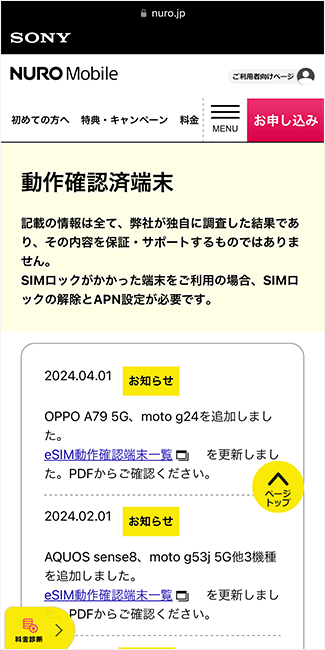
古いスマホの場合はNUROモバイルが利用できない可能性がありますので、注意してください。
iPhoneを使っている場合、iPhone7シリーズ以降であれば、NUROモバイルを利用できます。
また、申し込みの際にSIMカードのサイズを選択する場合があるので、合わせて確認しておきましょう。
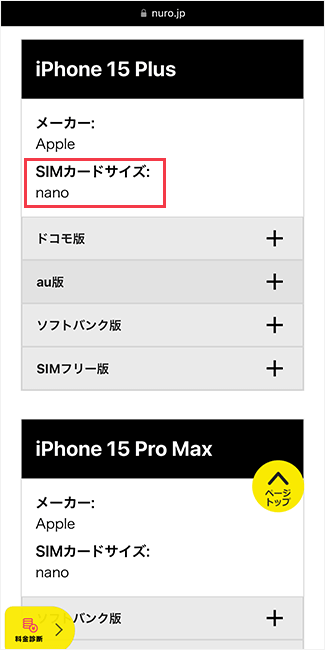
iPhoneの場合、NUROモバイルに対応している機種は、すべてnanoSIMです。
今回は筆者の「iPhone11Pro」を使って、実際にNUROモバイルに乗り換えます。
スマホのSIMロックを解除する
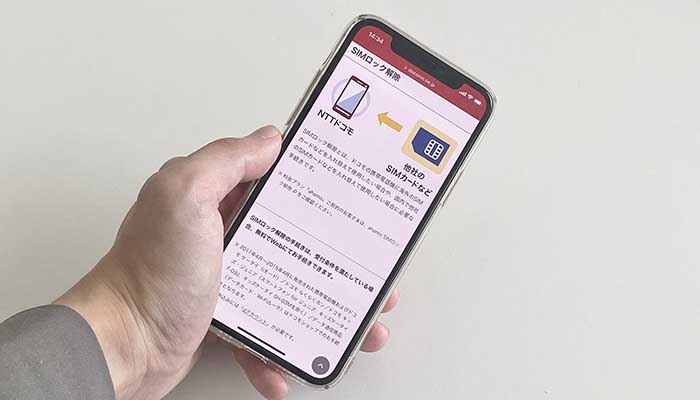
乗り換える手続きの前に、スマホのSIMロックを解除しましょう。
スマホを購入した携帯電話会社のSIMカードしか利用できない状態のことです。
mineoなどの格安SIMで購入したスマホや、2021年10月1日以降に購入したスマホであれば、SIMロックはかかっていないので対応不要です。
iPhoneの場合は、以下の手順でSIMロックを確認できます。
SIMロックを確認する手順(iPhone)
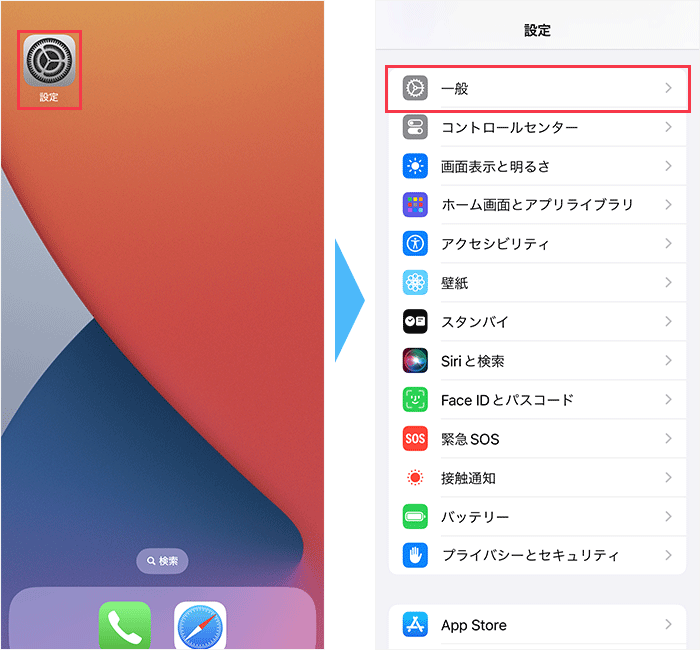
「設定」アプリを開き、「一般」をタップします。
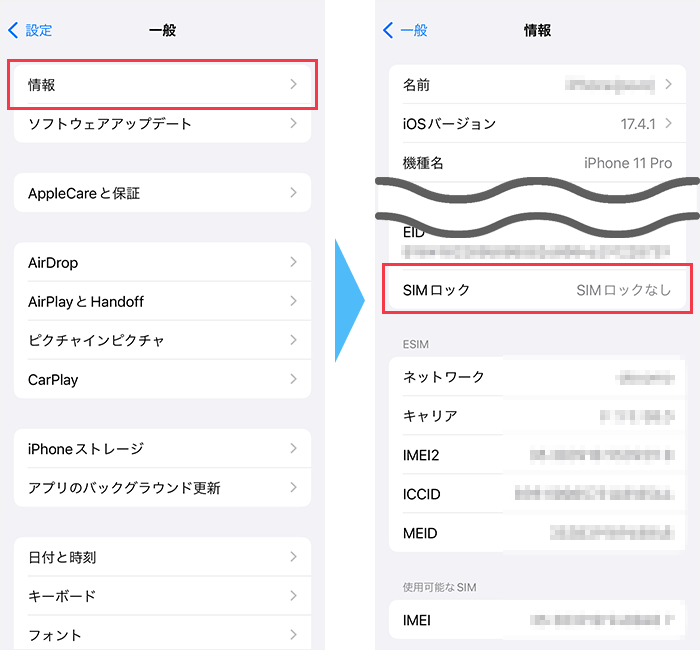
「情報」をタップし、少し下にスクロールするとSIMロックがかかっているか確認できます。
Androidの場合は、SIMロックを確認できる機種とできない機種があるため、少しややこしいです。
一部のAndroidの機種は、以下の手順でSIMロックを確認できます。
SIMロックを確認する手順(Android)
- 「設定」アプリを開き、「端末情報」をタップする
- 「SIMのステータス」をタップする
- 「SIMロックステータス」を確認する。
「SIMロックステータス」に「許可されています」と表示されていれば、SIMロックは解除されています。
「許可されていません」と表示されている場合は、SIMロック解除の手続きが必要です。
上記の手順で確認できない場合は、スマホの発売日を調べましょう。
2021年10月1日以降に購入したスマホであればSIMロックはかかっていません。
2021年9月30日以前に購入したスマホはSIMロックがかかっている可能性があるので、SIMロックを解除しましょう。
SIMロックの解除は、各キャリアの公式サイトから無料で手続き可能です。
スマホのキャリアが分からない場合は、IMEIチェッカーで確認できます。
各キャリアのSIMロックを解除する手順は以下の通りです。
ドコモ:SIMロックを解除する手順
SIMロック解除の手続き専用のログインページにアクセスし、ログインします。
dアカウント IDを持っていない方は、「dアカウントを作成」からdアカウントを作成しましょう。
画面が切り替わったらIMEI番号を入力(コピー&ペースト)します。
IMEIをコピーする方法(iPhone)

「設定」アプリを開き、「一般」をタップします。

「情報」をタップし、下までスクロールするとIMEIが記載されています。
数字の部分を長押しすると「コピー」が表示されるのでタップしてコピーしましょう。
IMEIをコピーする手順(Android)

「設定」アプリを開き、「デバイス情報」をタップします。

デバイス情報の真ん中あたりにIMEIが記載されています。
数字の部分を長押しすると「コピー」が表示されるのでタップしてコピーしましょう。
下にスクロールし、「SIMロック解除を申し込む」にチェックを入れます。
注意事項を確認した上で、「SIMロック解除の注意事項に同意する」にチェックを入れましょう。
次に、受付確認メールの送信先を選択し、「次へ」をタップしてください。
手続き完了の画面が表示されれば、SIMロック解除完了です。
au:SIMロックを解除する手順
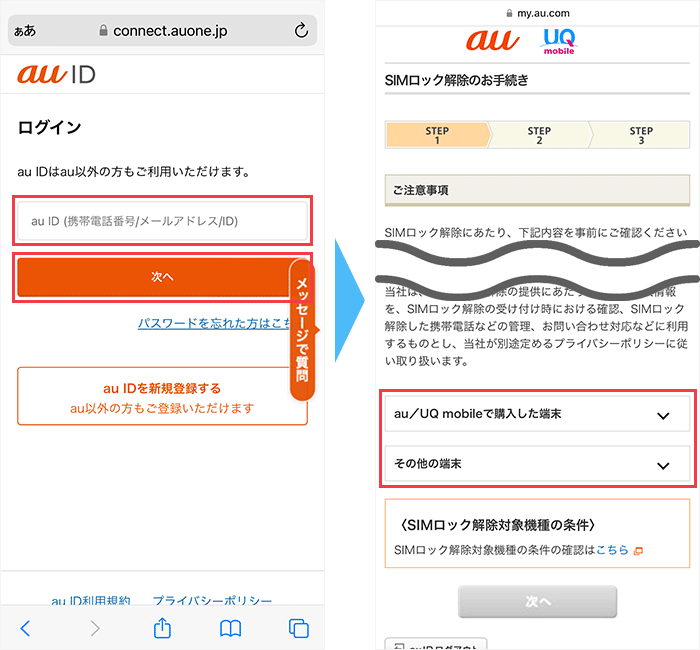
SIMロック解除の手続き専用のログインページにアクセスし、ログインします。
au IDを持っていない方は、「au IDを新規登録する」からau IDを作成しましょう。
画面が切り替わったら、下までスクロールしましょう。
auでスマホを購入した方は「au/UQ mobileで購入した端末」をタップ、中古でauのスマホ購入した方は「その他の端末」をタップしてください。
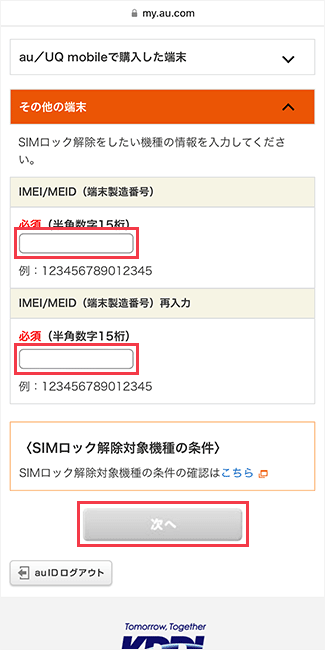
IMEIを入力(コピー&ペースト)し、「次へ」をタップします。
iPhoneでIMEIをコピー&ペーストした場合、半角スペースが2つ入ってしまい13桁しか入力できませんが、任意の数字をタップすることで半角スペースが消えるため、残りの2桁を入力しましょう。
IMEIをコピーする方法(iPhone)

「設定」アプリを開き、「一般」をタップします。

「情報」をタップし、下までスクロールするとIMEIが記載されています。
数字の部分を長押しすると「コピー」が表示されるのでタップしてコピーしましょう。
IMEIをコピーする手順(Android)

「設定」アプリを開き、「デバイス情報」をタップします。

デバイス情報の真ん中あたりにIMEIが記載されています。
数字の部分を長押しすると「コピー」が表示されるのでタップしてコピーしましょう。
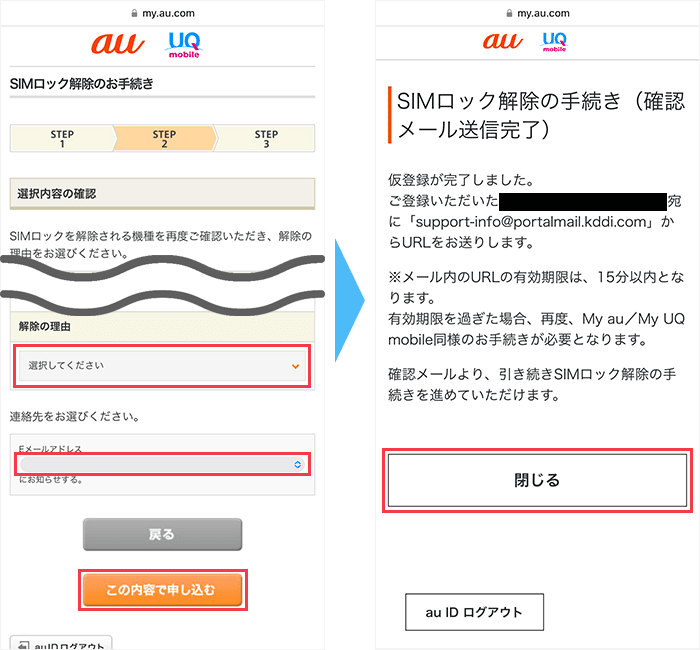
画面が切り替わったら、解除の理由とメールアドレスを選択し、「この内容で申し込む」をタップします。
選択したメールアドレスにメールが送信されるので、「閉じる」をタップします。
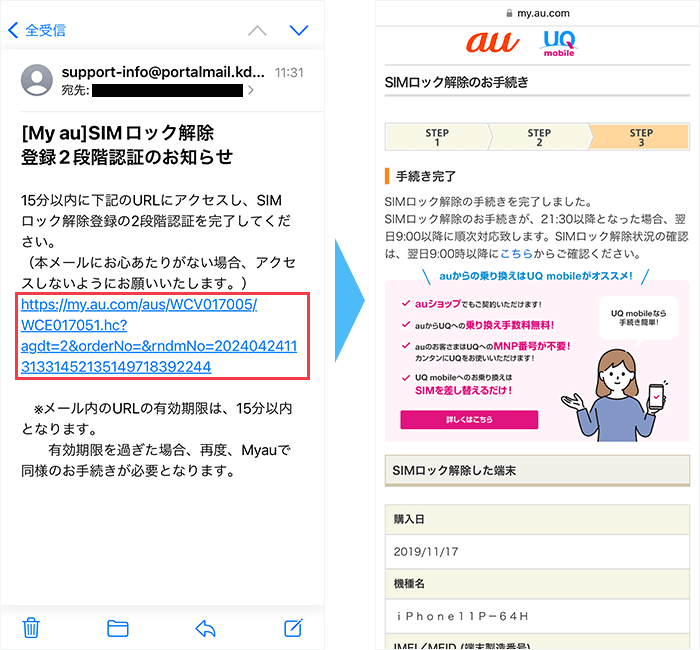
届いたメールのリンクをタップし、手続き完了の画面が表示されたらSIMロック解除は完了です。
ソフトバンク:SIMロックを解除する手順
SIMロック解除の手続き専用のログインページにアクセスし、ログインします。
SoftBank IDを持っていない方は、「同意して、新規作成する」からSoftBank IDを作成しましょう。
画面が切り替わったらIMEI番号を入力(コピー&ペースト)し、「次へ」をタップします。
IMEIをコピーする方法(iPhone)

「設定」アプリを開き、「一般」をタップします。

「情報」をタップし、下までスクロールするとIMEIが記載されています。
数字の部分を長押しすると「コピー」が表示されるのでタップしてコピーしましょう。
IMEIをコピーする手順(Android)

「設定」アプリを開き、「デバイス情報」をタップします。

デバイス情報の真ん中あたりにIMEIが記載されています。
数字の部分を長押しすると「コピー」が表示されるのでタップしてコピーしましょう。
確認画面が表示されるので、「解除手続きをする」をタップしてください。
「手続き受付完了」と表示されればSIMロック解除は完了です。
ただし、Google Pixel以外のAndroidは、「SIMロック解除コード」が表示されるので、紙にメモするか、スクリーンショットを撮って保存しましょう。
「SIMロック解除コード」は新しいSIM(eSIM含む)を挿入した際に必要になります。
BIGLOBEモバイルの「マイページ」または「電話窓口」でMNP予約番号を発行する
スマホのSIMロック解除が終わったら、BIGLOBEモバイルの「マイページ」または「電話窓口」からMNP予約番号を発行します。
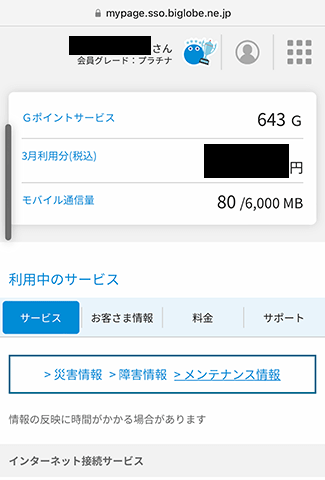
「電話窓口」から発行手続きを行う場合、受付時間が9時~20時までと限られていたり、BIGLOBEのユーザーIDを口頭で伝えなければいけなかったりと少し不便なため、BIGLOBEモバイルの「マイページ」からの手続きをおすすめします。
なお、MNP予約番号は手続きしてから発行されるまで丸1日以上かかる場合があるので、前もって手続きをしておくことをおすすめします。
- 16時までの申し込み:当日~翌日12時までに発行(通知)
- 16時以降の申し込み:翌日~翌々日12時までに発行(通知)
MNP予約番号を発行する手順は以下の通りです。
BIGLOBEモバイルのマイページからMNP予約番号を発行する手順
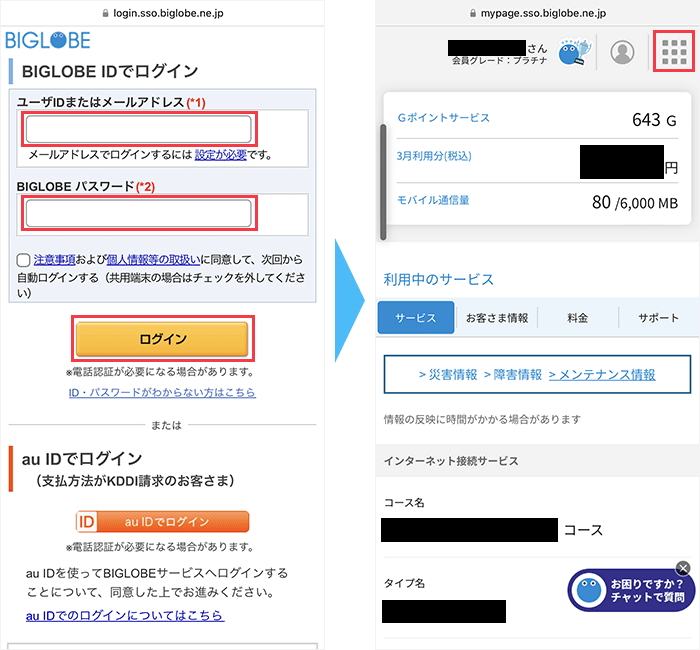
BIGLOBEモバイルのマイページにログインし、画面右上のメニューボタンをタップしましょう。
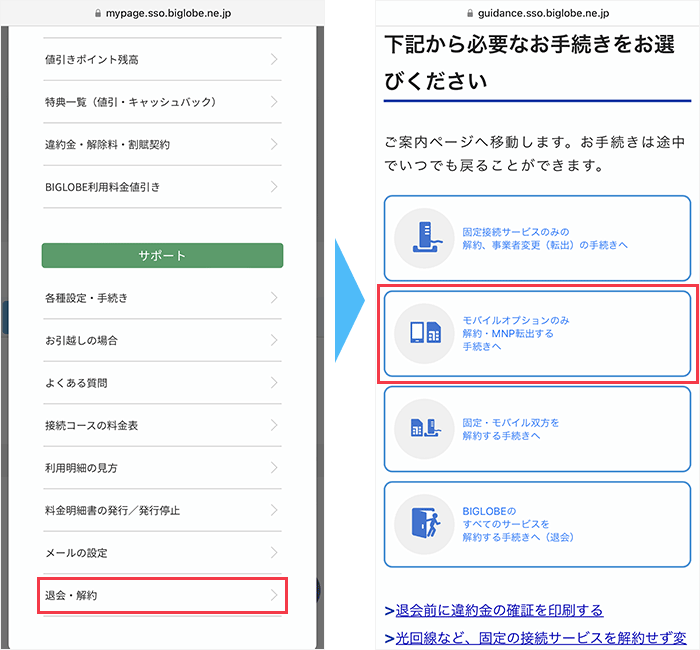
メニューの一番下にある「退会・解約」をタップします。
画面が切り替わったら、「モバイルオプションのみ解約・MNP転出する手続きへ」をタップしてください。
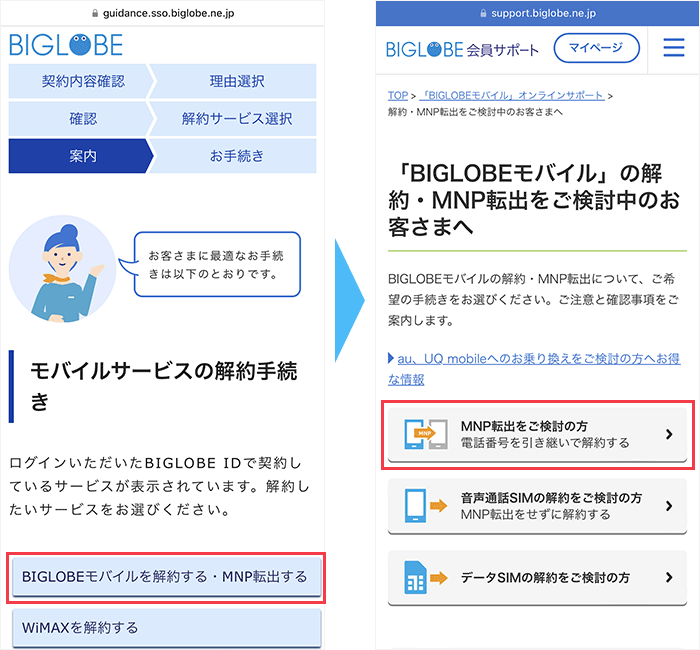
「BIGLOBEモバイルを解約する・MNP転出する」をタップしましょう。
画面が切り替わったら「MNP転出をご検討の方」をタップしてください。
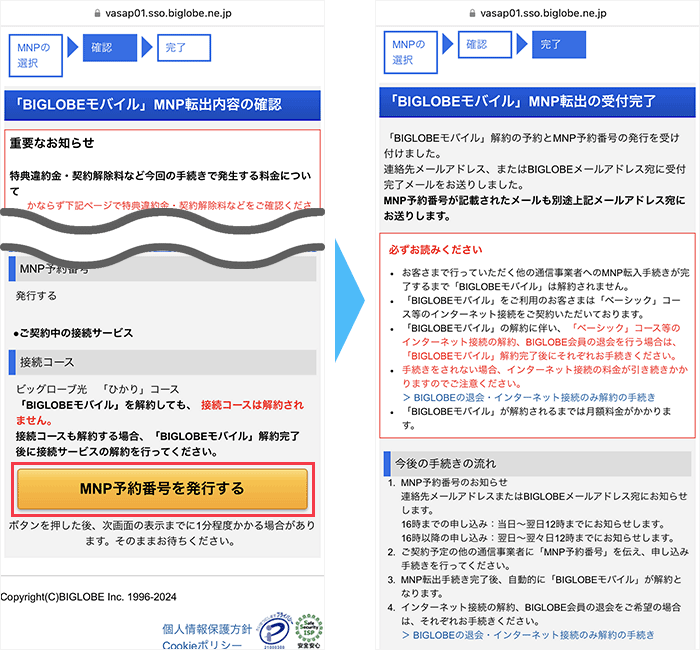
重要なお知らせを確認した上で「MNP予約番号を発行する」をタップします。
「MNP転出の受付完了」と表示されれば、手続きは終了です。
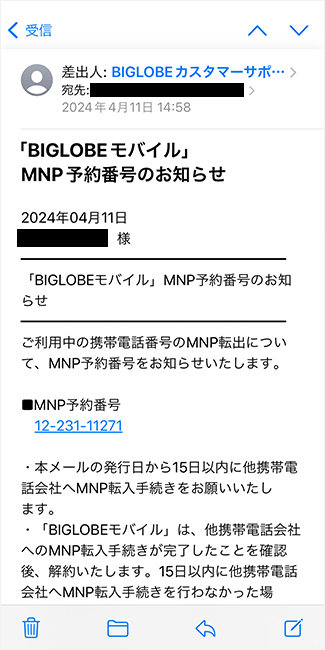
BIGLOBEモバイルから「MNP予約番号のお知らせ」というメールが届くので、MNP予約番号とMNP予約番号有効期限を確認しましょう。
BIGLOBE MNP転出窓口からMNP予約番号を発行する方法
BIGLOBE MNP転出窓口に電話をかけ、BIGLOBEの「ユーザーID」と「MNPしたい電話番号」を伝えましょう。
電話を切ったあと、BIGLOBEモバイルから「MNP予約番号のお知らせ」というメールが届くので、MNP予約番号とMNP予約番号有効期限を確認しましょう。
BIGLOBE MNP転出窓口:0120-983-028(通話料無料) 03-6479-5608(通話料有料)
受付時間:9:00~20:00(年中無休)
MNP転出窓口は、25日頃から月末にかけて特に混み合うため、月初から中旬頃に手続きを行うことをおすすめいたします。
MNP予約番号の有効期限は予約番号発行日を含めて15日間ですが、NUROモバイルに申し込む際、発行したMNP予約番号の有効期限が10日以上必要であるため、発行したらなるべく早めに申し込みましょう。
NUROモバイルの公式サイトから申し込む
MNP予約番号を発行できたら、NUROモバイルの公式サイトから申し込みましょう。
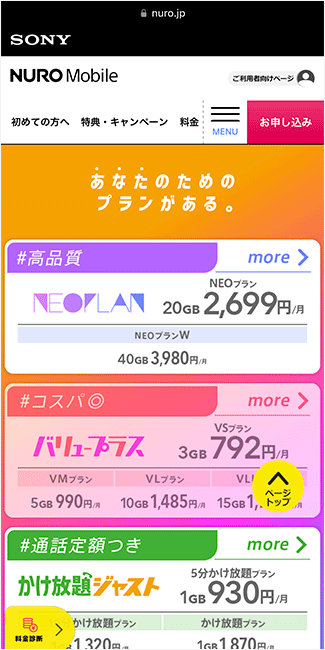
なおNUROモバイルにMNPで乗り換える場合、SIMの種類は「SIMカード」しか選択できません。
NUROモバイルを新規契約する場合は、「eSIM」も選択できます。
SIMカードとは、一般的なカード型の物理SIMのことで、SIMカードを端末に挿入することで利用できます。
eSIM(イーシム)とは、スマホに内蔵された本体一体型のSIMのことで、SIMカードの挿し替え作業が不要です。
また、ドコモ・au・ソフトバンク回線のうち、希望する回線を選択できます。
通信品質については、どの回線についても大きな差はありません。
しかし、スマホを使用する環境によっては品質に差が出ることもあります。
ドコモ・au回線については、通話定額プランを利用できますが、ソフトバンク回線では利用できません。
ドコモで購入したスマホを使っている場合は「ドコモ回線」、auで購入したスマホを使っている場合は「au回線」、ソフトバンクで購入したスマホを使っている場合は「ソフトバンク回線」がおすすめです。
NUROモバイルの公式サイトから申し込む手順は以下の通りです。
申し込み手順
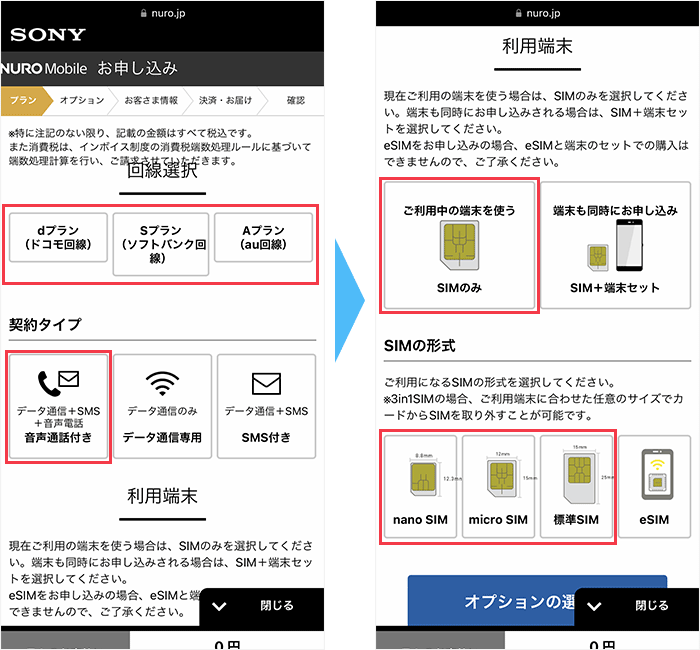
希望する回線を選び、契約タイプは「音声通話付き」を選択してください。
利用端末は「ご利用中の端末を使う」を選択し、SIMの形式は該当するものを選びましょう。
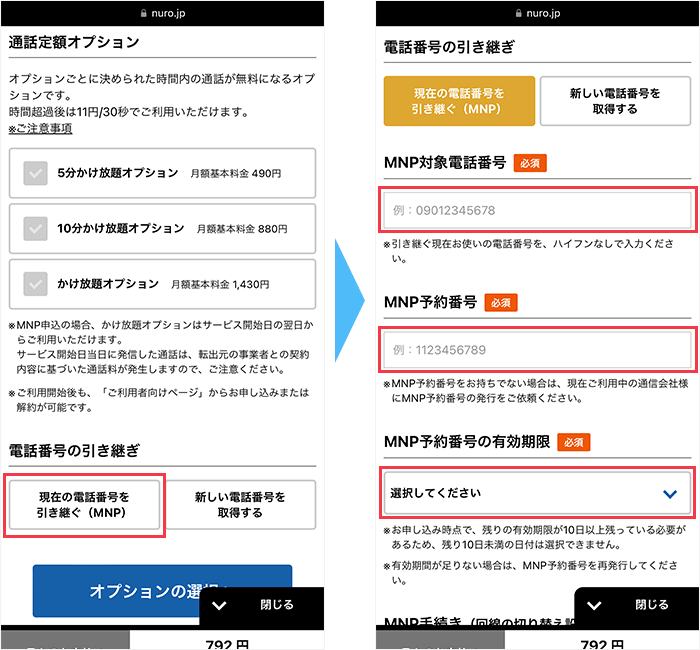
通話定額オプションが必要な場合は、希望するオプションを選択してください。
次に「現在の電話番号を引き継ぐ(MNP)」を選択しましょう。
MNP対象電話番号とMNP予約番号を入力し、有効期限を選択してください。
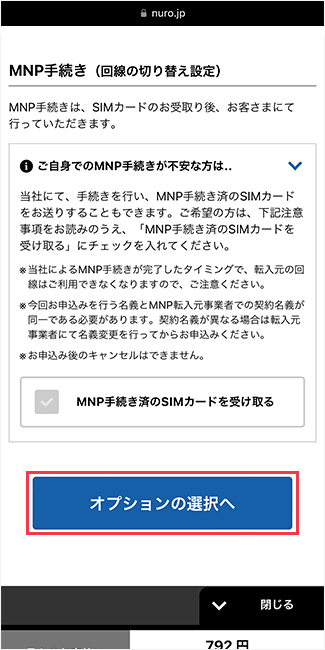
MNP手続きについて、MNP手続き済のSIMカードを受け取ることもできますが、スマホが使えない期間が数日発生してしまうため、自分で手続きすることをおすすめします。
「オプションの選択へ」をタップしましょう。
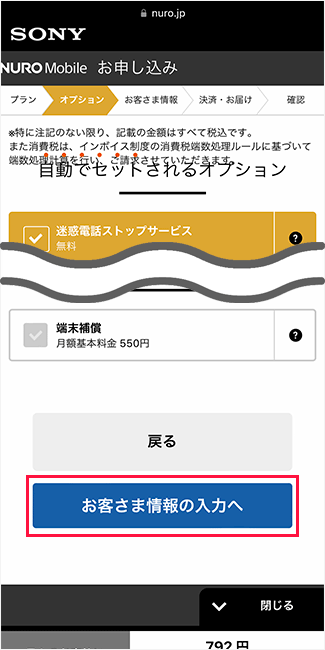
画面が切り替わったら、希望するオプションを選択し、「お客さま情報の入力へ」をタップしましょう。
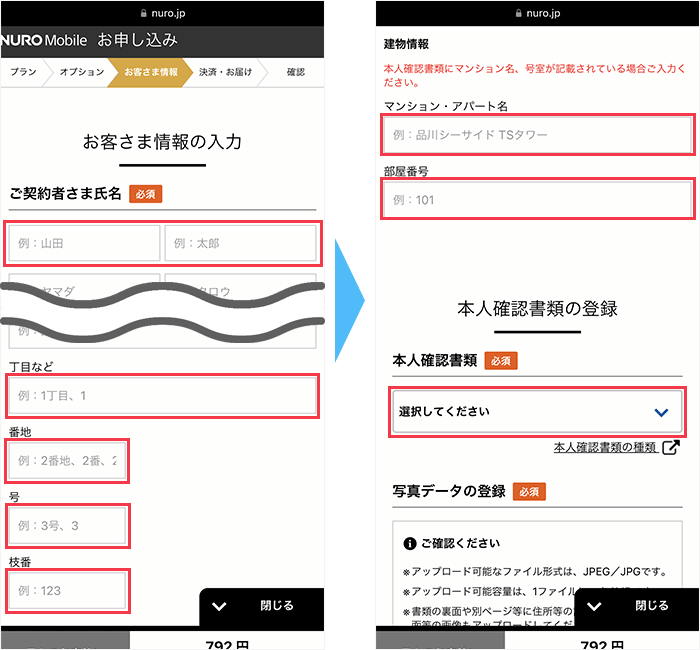
氏名・生年月日・住所などの契約者情報を入力します。
次に、用意した本人確認書類を選択しましょう。
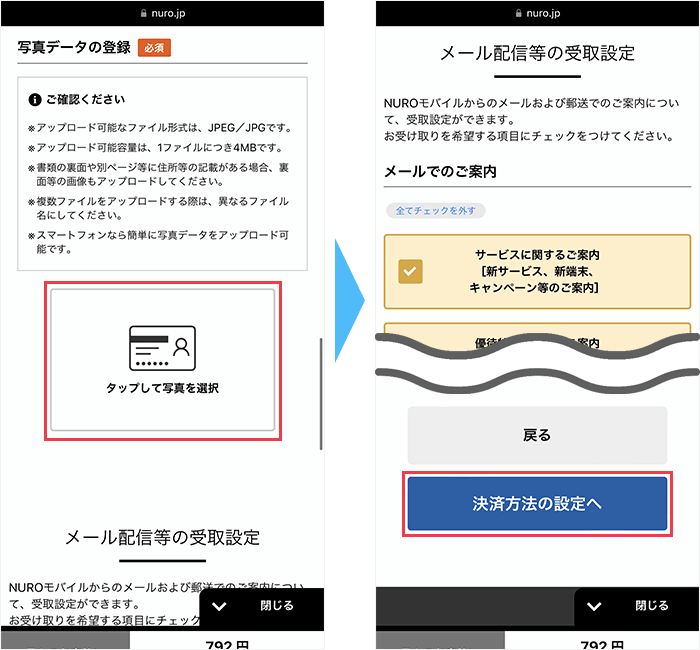
「タップして写真を選択」をタップし、本人確認書類のデータを登録しましょう。
本人確認書類の裏面にも住所等の記載がある場合は、裏面も登録してください。
次に、メール配信等の受取設定について、不要であればチェックを外し、「決済方法の設定へ」をタップします。
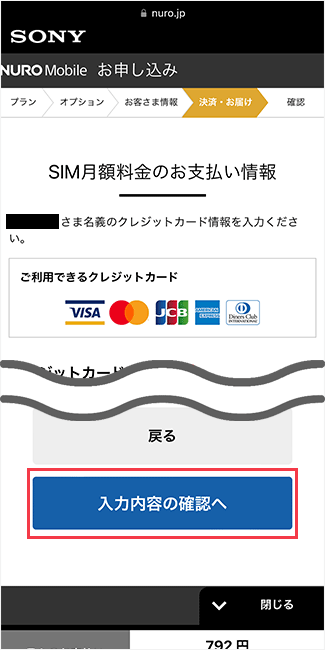
クレジットカード情報を入力し「入力内容の確認へ」をタップしてください。
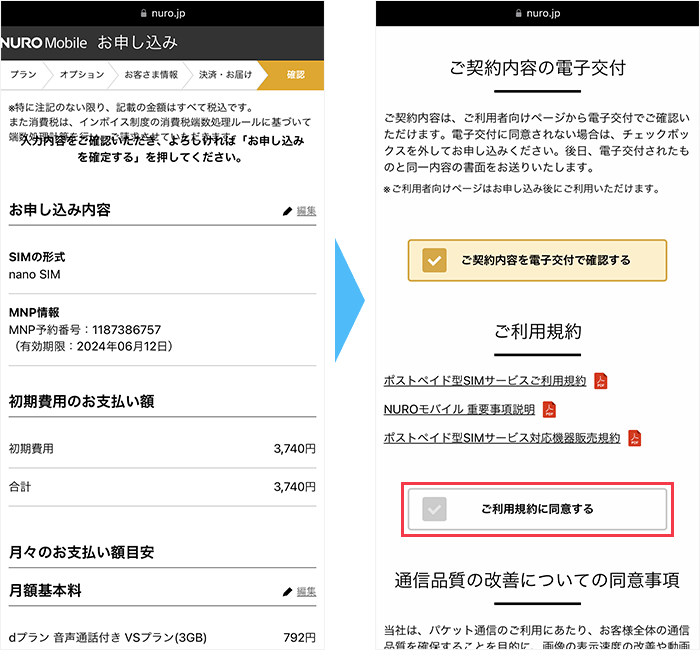
表示されている申し込み内容をを確認してください。
次に、契約内容を書面で保管したい場合は、「ご契約内容を電子交付で確認する」のチェックを外しましょう。
利用規約や重要事項説明などを確認した上で「ご利用規約に同意する」にチェックを入れます。
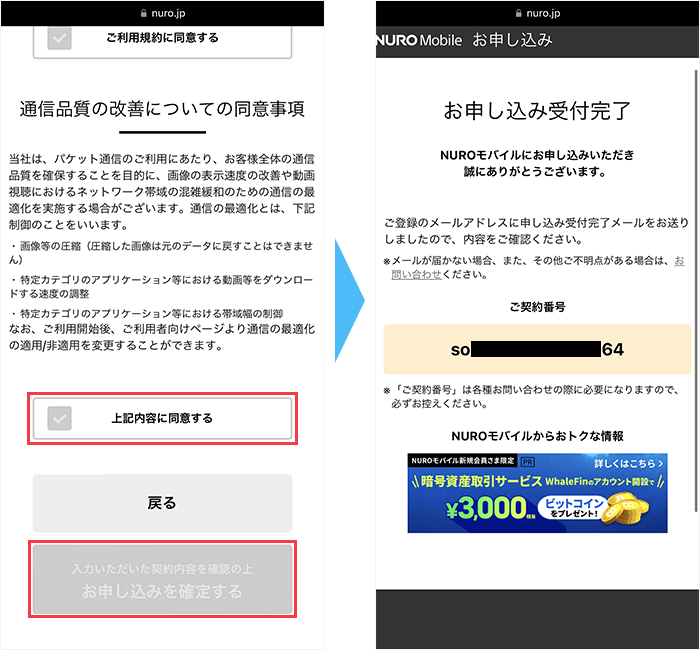
同意事項を確認したら「上記内容に同意する」にチェックを入れます。
次に「お申し込みを確定する」をタップしましょう。
「お申し込み受付完了」と表示されれば申し込みは終了です。
各種問い合わせの際に必要な契約番号が表示されているので、スクリーンショットで保存しましょう。
NUROモバイルの開通手続きをする
申し込みが終わると、「お申し込み完了のご連絡」というメールが届きます。
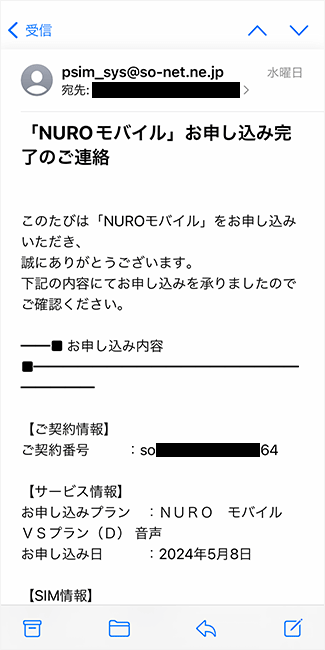
その後、本人確認が終わり次第、SIMカードが発送されます。
SIMカードが届いたら開通手続きを行いましょう。
開通手続きの流れは以下の通りです。
開通手続きの流れ
画面右上の「開通予約する」をタップします。
希望の開通希望日時を選択し「確定する」をタップしてください。
開通後、通信するための設定をするまではネットが使えなくなるので、影響が少ない日時を選択しましょう。
Wi-Fi環境があれば、ネットを利用できます。
一度「確定する」をタップすると変更できないので注意しましょう。
「以下の日程でMNPによる開通の予約を承りました」と表示されれば、開通希望日時の登録は終了です。
開通されるまでは乗り換え元の回線が使えるので安心してください。
NUROモバイルが開通したら、スマホの電源を切ってSIMカードを入れ替えます。
NUROモバイルが開通したら、通信するための設定を行います。
iPhoneとAndroidでは、設定手順が異なります。
それぞれの通信するための設定手順は以下の通りです。
まず、iPhoneをWi-Fiに接続します。
Wi-Fiに接続する手順(iPhone)
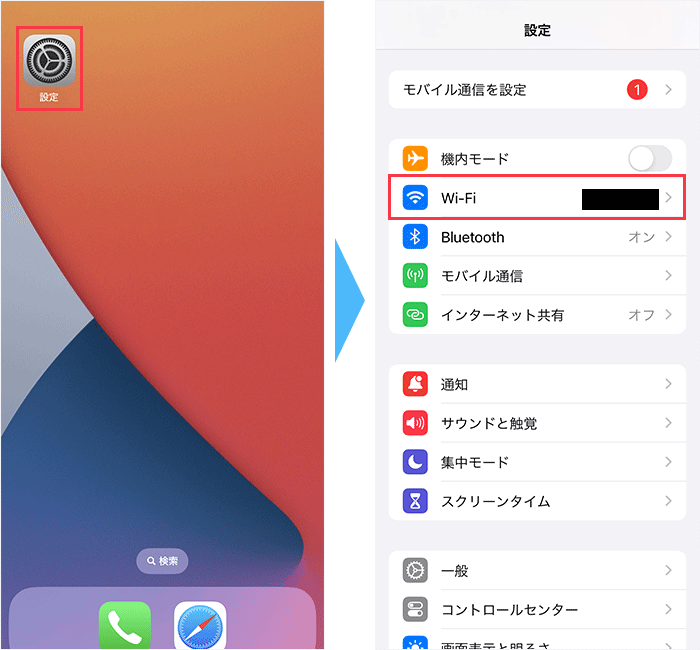
「設定」アプリを開き、「Wi-Fi」をタップしてください。
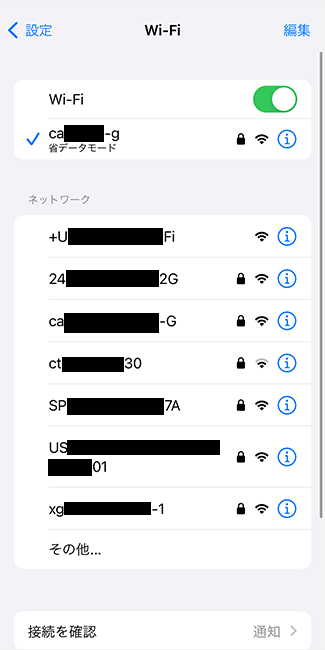
スマホを任意のWi-Fiに接続してください。
次に、NUROモバイル公式サイトからAPN構成プロファイルをインストールします。
乗り換え元でプロファイルをインストールしていた場合は、先に削除しましょう。
プロファイルを削除する手順
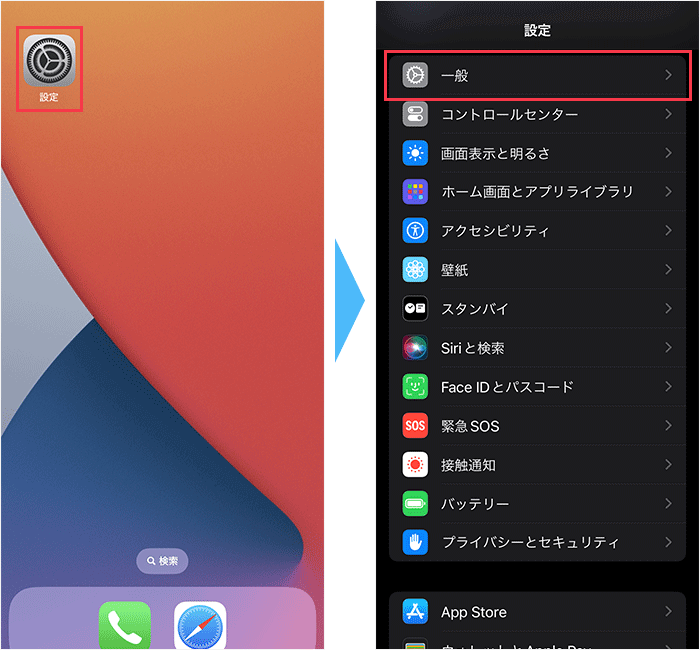
設定アプリを開き、「一般」をタップしてください。
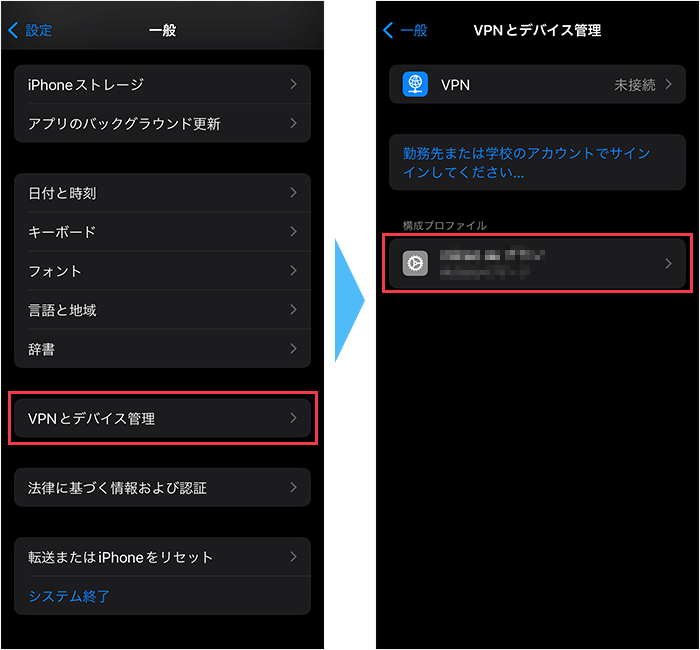
下にスクロールして、「VPNとデバイス管理」をタップ、構成プロファイルの下に表示されているプロファイルをタップしてください。
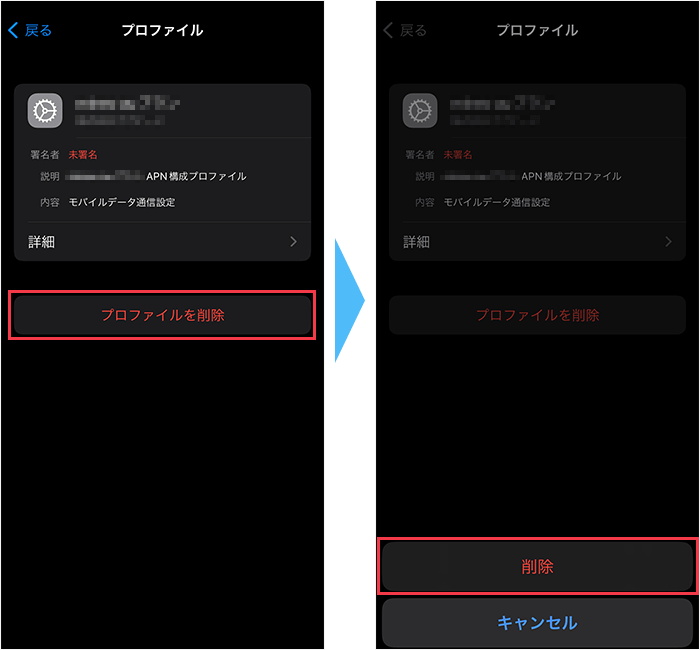
画面が切り替わったら、「プロファイルを削除」をタップし、「削除」をタップしてください。
以上でプロファイルを削除する手順は完了です。
NUROモバイルのプロファイルをインストールする手順は以下の通りです。
プロファイルをインストールする手順(NUROモバイル)
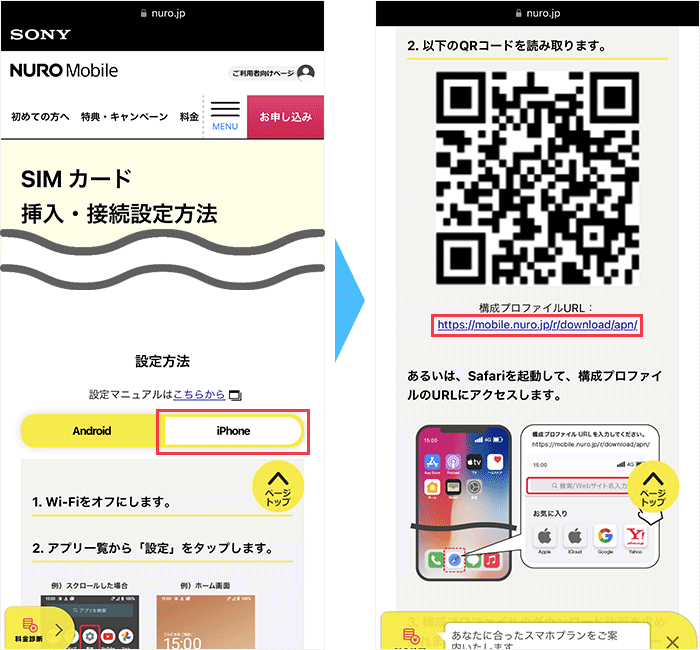
まず、NUROモバイルの公式サイトにアクセスし「iPhone」をタップしてください。
次に、構成プロファイルURLをタップしましょう。

表示されたポップアップの「許可」をタップします。
次に表示されたポップアップの「閉じる」をタップしてください。
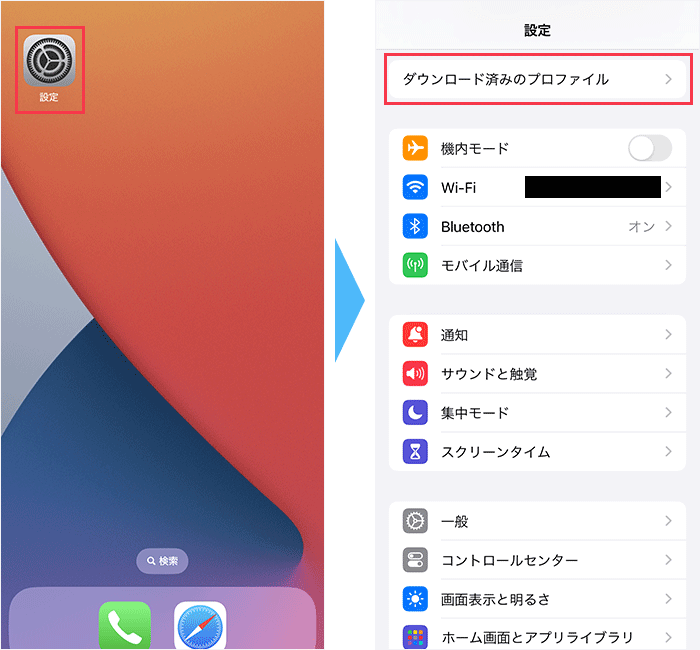
「設定」アプリを開き、「ダウンロード済みのプロファイル」をタップしましょう。
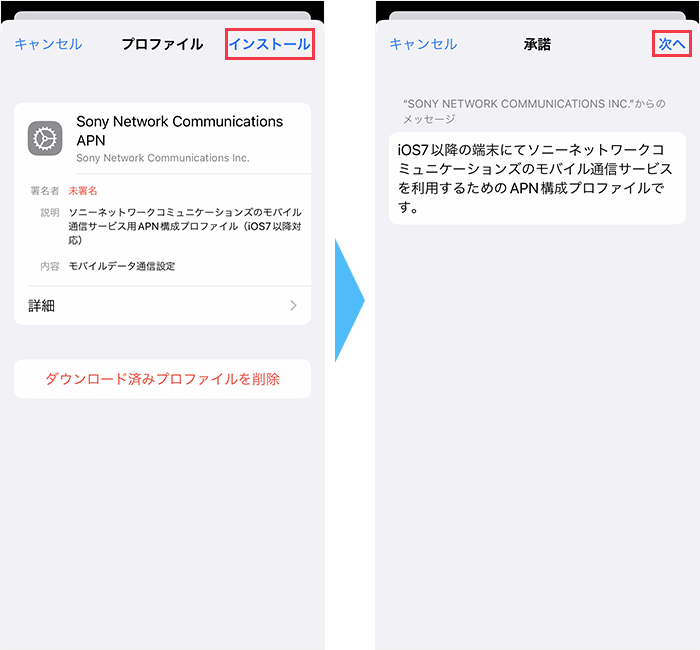
プロファイル画面が表示されるので「インストール」をタップし、「次へ」をタップしてください。
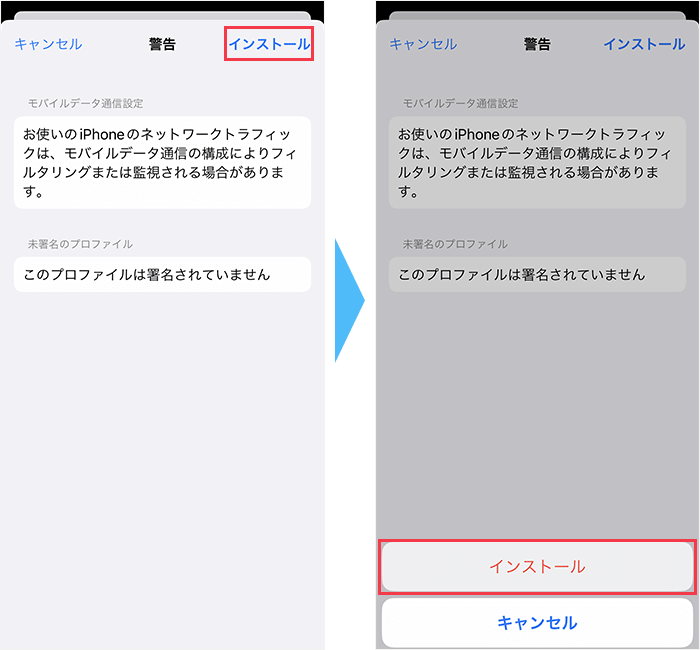
警告画面が表示されるので「インストール」をタップし、画面下部の「インストール」をタップします。
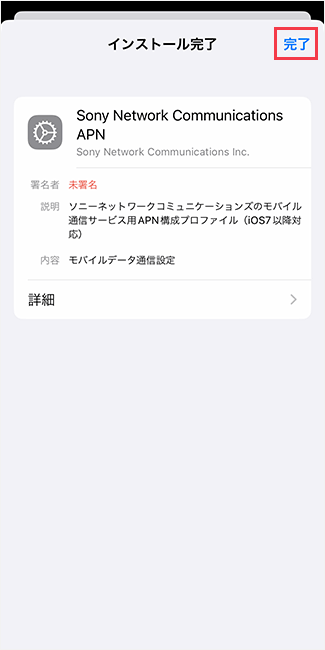
インストール完了画面が表示されたら「完了」をタップしてください。
以上でプロファイルのインストールは完了です。
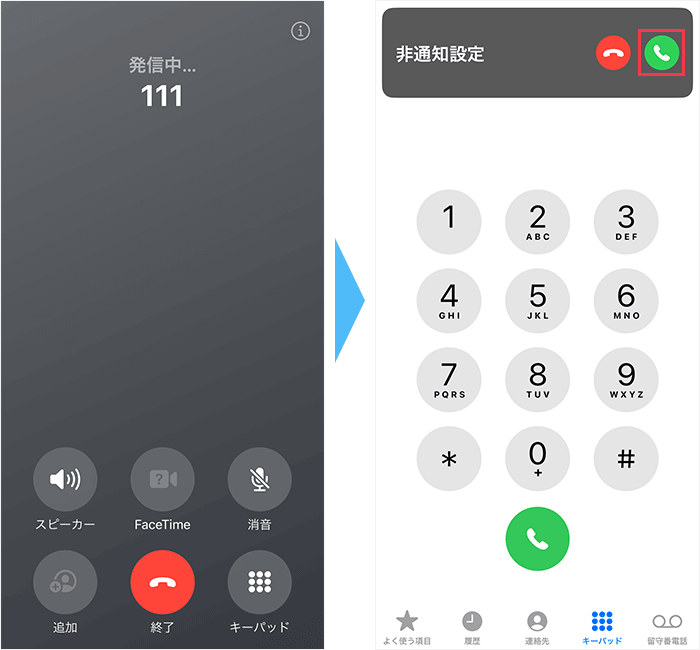
通信するための設定が終わったらスマホの動作確認を行います。
まず、通話料無料のテスト電話番号「111」に電話をかけ、音声案内にしたがって電話を切ってください。
その後、非通知から着信があるので電話に出て、音声案内が聞こえたら電話を切りましょう。
最後に、Wi-Fiをオフにした状態でブラウザを起動し、Webサイトを閲覧できるか確認しましょう。
以上でBIGLOBEモバイルからNUROモバイルへの乗り換えは完了です。

\ 簡単15分で申し込み完了 /
NUROモバイルの開催中キャンペーン一覧【2026年1月】
2026年1月現在、NUROモバイルでは以下のキャンペーンを開催しています。
- 月額料金が1年間ずっとおトク!
- So-net 光 & NUROモバイル セット割なら、スマホ代がおトク!
月額料金が1年間ずっとおトク!

開催期間
終了時期未定。
適用条件
下記の条件すべてを満たす人。
- NUROモバイル音声通話付きSIMのVMプラン(5GB)/VLプラン(10GB)/VLLプラン(15GB)・NEOプラン(35GB)に、新規または他社からの乗り換える(MNP)
- 特典適用期間中、申し込み時の月額基本料金を下回るプランへプラン変更せず、利用を継続する
特典内容
ご利用開始月を除く12カ月間、以下の月額料金で利用できる。
- VMプラン(5GB):499円
- VLプラン(10GB):994円
- VLLプラン(15GB):1,299円
- NEOプラン(35GB):2,209円
So-net 光 & NUROモバイル セット割なら、スマホ代がおトク!
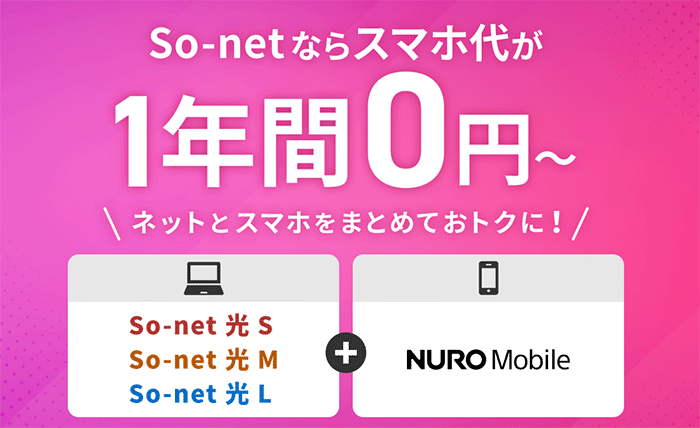
開催期間
終了時期未定。
適用条件
下記の条件すべてを満たす人。
- So-net 光 S、So-net 光 M、So-net 光 Lのいずれかに申し込み。
- 申し込み完了後に届くメールの専用URLから、NUROモバイルの特典対象プランに新規または他社からのお乗り換え(MNP)でお申し込み。
特典内容
ご利用開始月を除く12カ月間、NUROモバイルの月額基本料金から792円割引いたします。

\ 簡単15分で申し込み完了 /


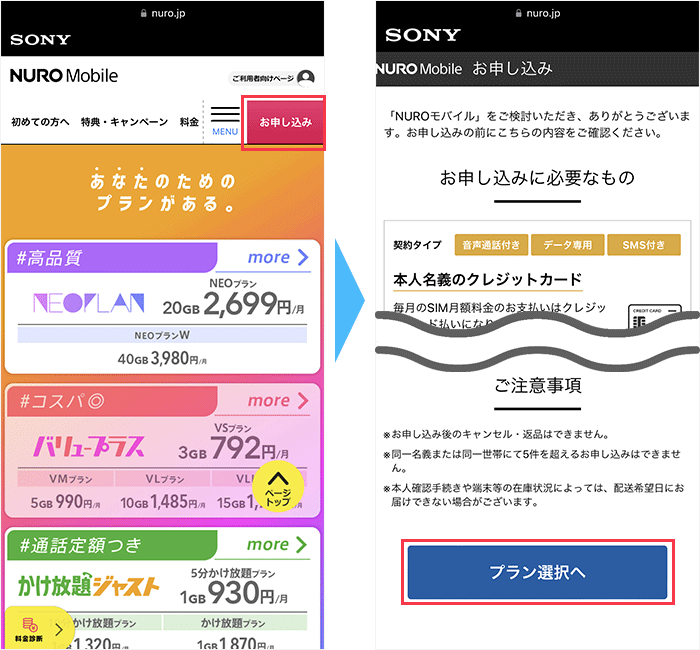
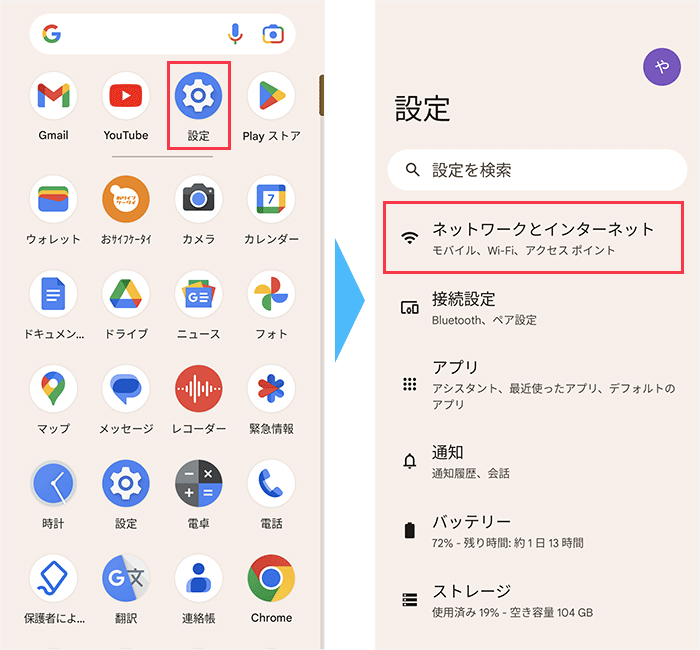
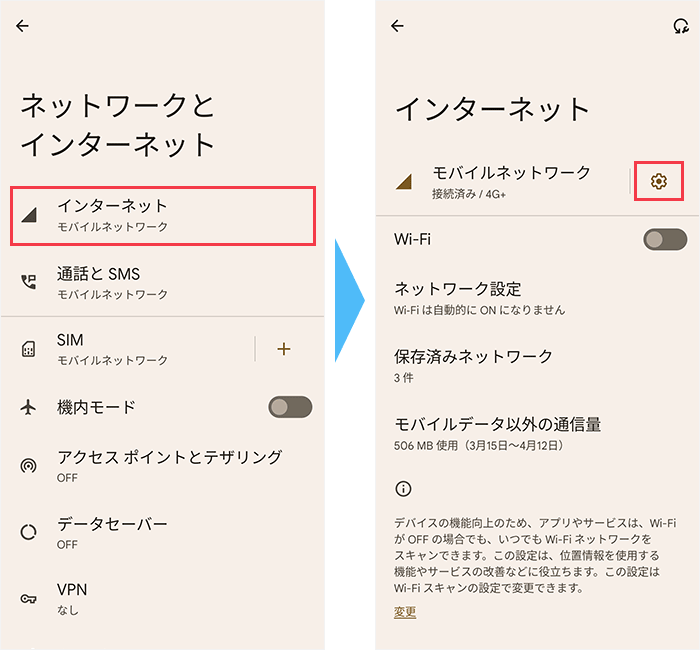
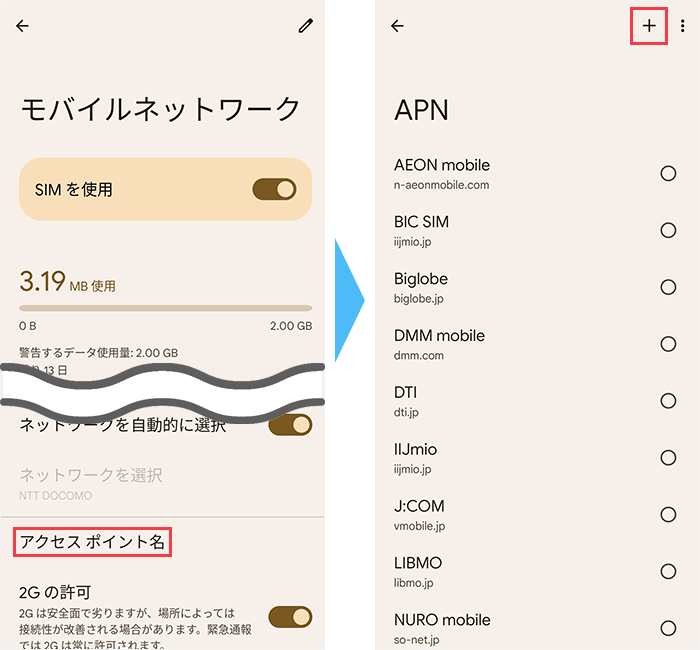
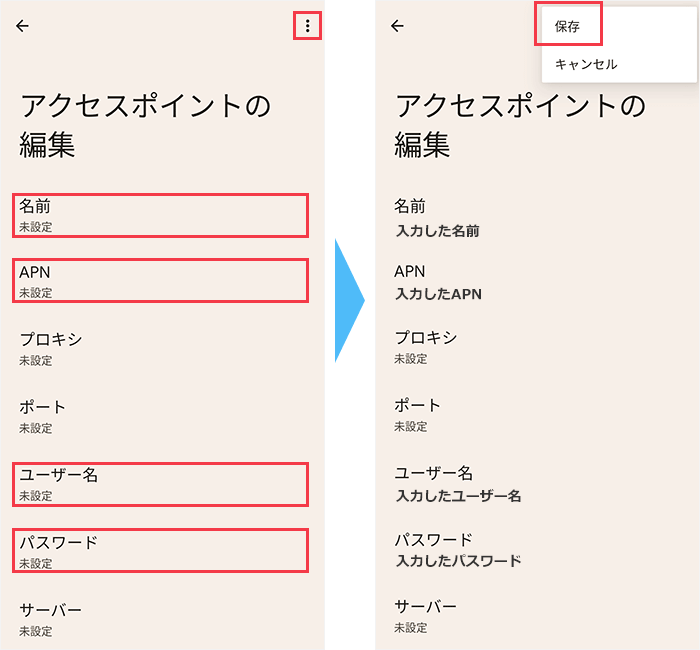
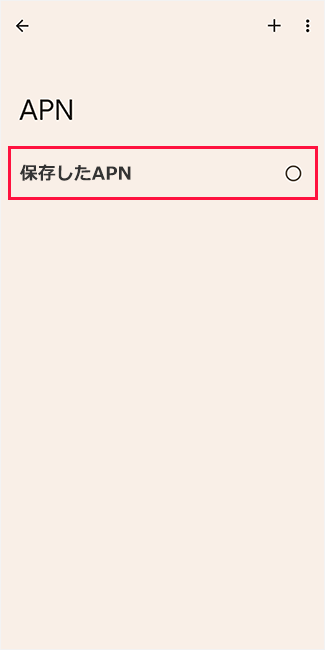

質問・相談の一覧